Uyumluluk sorunlarından kaçınmak istiyorsanız, aynı işletim sistemi ekosistemine ait cihazları kullanmak harika bir fikirdir. Ancak bu her zaman mümkün değildir.
Bir MacBook'unuz ve bir Android telefonunuz varsa ve ikisini birbirine bağlamaya çalışırsanız, bu beklenenden daha fazla çalışma gerektirebilir. Cihazlarınızı bir USB kablosuyla bağlarsanız, Mac'iniz telefonu tanımaz. Android'inizi MacBook'unuzla uyumlu hale getirmek için yapmanız gereken birkaç şey var.
Android ve Mac Bağlantı Sorunlarını Giderme
1. USB kablonuzu kontrol edin ve cihazlarınızı yeniden başlatın
Her şeyden önce, kablonun kendisinin suçlu olmadığından emin olun. Kontrol edin ve hatalı veya hasarlı olmadığından emin olun. Mümkünse, bağlantıyı test etmek için farklı bir kablo kullanın. Çalışırsa, bu daha önce denediğiniz kablonun arızalı olduğunu ve değiştirmeniz gerektiğini gösterir.
Ayrıca, basit bir yeniden başlatmanın teknik sorunlarınızı hızla çözebileceğini unutmayın. Devam edin ve hem Android cihazınızı hem de MacBook'unuzu yeniden başlatın ve sorunun çözülüp çözülmediğini kontrol edin.
2. Android'in hata ayıklama modunu kullanın
Android telefonunuzu Mac'inize bağlamadan önce Android cihazınızda hata ayıklama modunu etkinleştirdiğinizden emin olun.
- Bunu yapmak için, açın Ayarlar Android cihazınızdaki menü
- git Uygulamalaröğesine dokunun ve Gelişim
- Ardından, simgesine dokunun. USB hata ayıklama
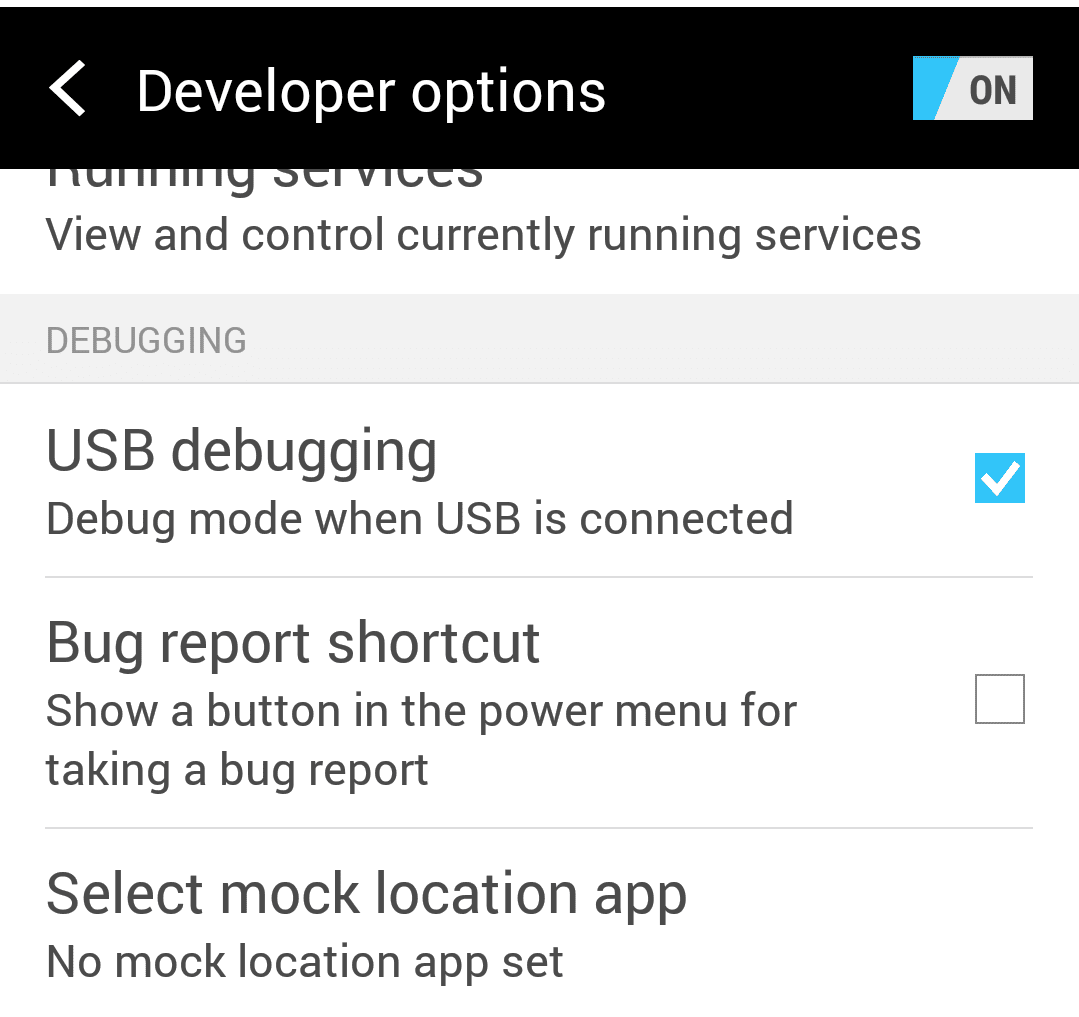
- USB hata ayıklamanın etkinleştirildiğinden emin olun
- Artık Android cihazınızı MacBook'unuza bağlamak için USB kablonuzu kullanabilirsiniz.
Bir Samsung Android telefonunuz varsa, Mac'inizin telefonunuzu tanıması için Smart Switch'e de gitmeniz gerekir.
3. Android Dosya Aktarımı'nı kullanın
Android Dosya Aktarımı, Android kullanıcılarının cihazlarını USB kablosuyla Mac bilgisayarlarına bağlamak için güvendiği belki de en popüler uygulamadır. Bunun nedeni, uygulamanın etkin bir İnternet bağlantısı gerektirmemesi olabilir. Bu uygulama yüklendikten sonra telefonunuz Mac'inizde bir sürücü olarak görünecektir.
Android Dosya Aktarımı'nı nasıl kullanacağınız aşağıda açıklanmıştır
- İndir ve yükle Android Dosya Aktarımı Mac'inize
- İki cihazı bağlamak için USB şarj kablosunu kullanın
- Mac Finder'ı Başlatın
- Android Dosya Aktarımı'nı bulun
- Uygulamalarınıza erişmek için Android simgesine çift tıklayın
- Daha sonra bunları MacBook'unuzun masaüstüne sürükleyip bırakabilir veya fotoğrafları ve videoları Mac'inize aktarabilirsiniz.
4. AirDroid'i kurun (Wi-Fi bağlantısı gerektirir)
AirDroid uygulaması, Android kullanıcılarının bir bilgisayar tarayıcısından telefonlarının kullanıcı arayüzüne erişmelerini sağlayan çok kullanışlı bir uygulamadır. Bildirimlerinizi yönetmek, mesaj ve e-posta göndermek, dosya ve fotoğraf indirmek vb. için bu uygulamayı kullanabilirsiniz.
AirDroid'in düzgün çalışması için bir Wi-Fi bağlantısına ihtiyacınız olduğunu unutmayın.
AirDroid'i nasıl kullanacağınız aşağıda açıklanmıştır:
- Uygulamayı telefonunuza şuradan yükleyin:
- Ziyaret AirDroid.com Mac'inizde
- Bir hesap oluşturun, oturum açın ve Android telefonunuza Mac'inizden erişebilir ve yönetebilirsiniz.
Çözüm
Android'inizi Mac'inize bağlamak için kullandığınız USB kablosunun arızalı olmadığından emin olun, USB hata ayıklamasını etkinleştirin veya Android Dosya Aktarımı veya AirDrop gibi bir üçüncü taraf uygulaması yükleyin. Mac'iniz Android cihazınızı tanımıyorsa yukarıda listelenen koşulların karşılandığından emin olun.